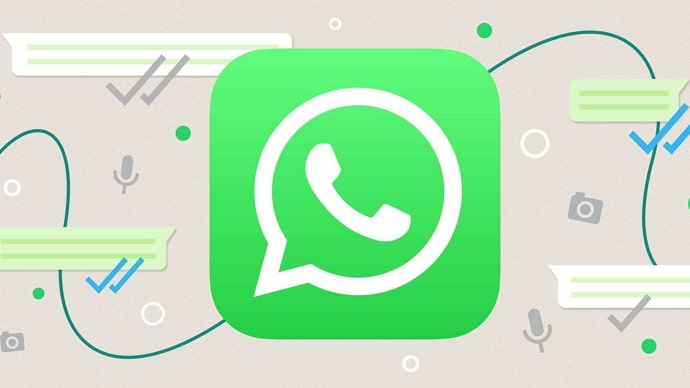Kako upravljati dva WhatsApp naloga na telefonu
Sada WhatsApp ulazi dublje u naš svakodnevni život. Mnogi ga koriste u neke lične i praktične svrhe. Na primjer - postoje mnoge trgovine koje stavljaju svoje WhatsApp brojeve na web-lokacije za kupovinu i prodaju i na sve lokalne trgovine kako bi primale narudžbe za kupovinu i prodaju, a one dijele WhatsApp brojeve otvoreno na svim stranicama i trgovinama.
Ali za mene lično, volim da odvojim svoj lični i radni život i da to uradim radeći dva WhatsApp ljubavi, jedan za posao, a drugi za porodicu i porodicu
Ali, prema WhatsApp FAQ ; Ne možete koristiti više od jednog računa na jednom uređaju.
Postoji li zaista rješenje za korištenje dva WhatsApp računa?
Naravno da postoji, postoji nekoliko načina za pokretanje dva odvojena WhatsApp naloga na pojedinačnim uređajima. I u ovom tutorijalu vidjet ćemo najbolji način da to učinite.
Kako će funkcionisati videćemo
Kako pokrenuti 2 WhatsApp na telefonu ؟
Koristit ćemo službeni WhatsApp, kao i drugi međuverski program za pokretanje drugog WhatsApp-a na istom telefonu, koji se zove Disa, i oni nisu u sukobu s drugim jer svaki od njih ima drugačiji paket
Na primjer, postoji mnogo načina da pokrenete 2 WhatsApp na jednom mobilnom telefonu WhatsApp - OGWhatsApp Plus itd., ali oni nisu kompatibilni sa telefonom i smatraju se ilegalnim metodama i zahtijevaju rutiranje telefona i mogu zauvijek zabraniti vaš račun. Zaista, postoje određeni rizici za ove metode.
Ali preko Disa aplikacije, koja će biti treća strana koja će pokrenuti 2 i Etiap je 100% legitiman jer je dostupan na Google Play platformi i ne zahtijeva rutiranje telefona jer radi ispravno i legalno; Ne treba nam dual sim telefon
Tako radi, na primjer, bilo koja kompatibilna aplikacija na Google Play platformi bez ikakve štete
Prva postavka može biti drugačija u nekim aranžmanima da bi radila dobro bez problema, sve što trebate slijediti sljedeće korake da biste ovo implementirali i pokrenuli 2 WhatsApp na istom telefonu.
Kako pokrenuti 2 WhatsApp na jednom telefonu
Na Androidu sa Disa
1. Prije svega, Whatsapp možete instalirati samo na Disa, kada ne postoji druga verzija Whatsappa. To znači da ako imate instaliran WhatsApp na svom telefonu, morat ćete ga privremeno deinstalirati.
Dakle, počnite tako što ćete napraviti sigurnosnu kopiju vašeg WhatsApp razgovora, a zatim ga deinstalirati.
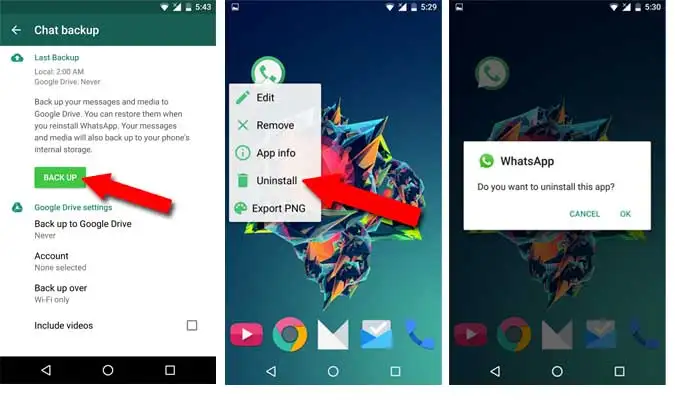
2. Sada idite na Google Play prodavnicu da preuzmete i instalirate potrebnu aplikaciju Disa .
Prvobitno, Disa aplikacija je tačka za razmenu poruka, preko koje vam omogućava pristup svim uslugama (kao što su WhatsApp, Facebook, itd., itd.) iz iste aplikacije.
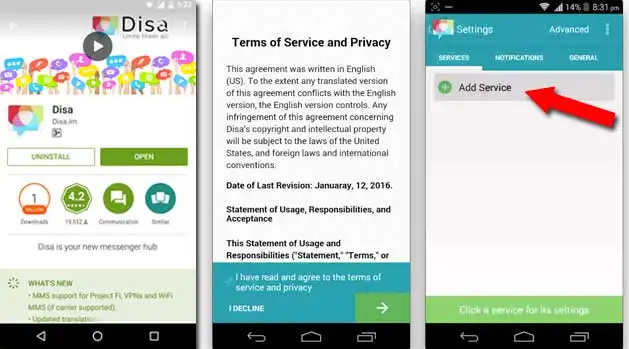
3. Nakon što preuzmete i instalirate Disa aplikaciju na svoj telefon, otvorite je. Zatim pritisnite potvrdni okvir i pristao Njihovi uslovi za prijavu.
Sada idite na Postavke, zatim Usluge, zatim Dodaj uslugu, a zatim odaberite WhatsApp sa liste. Pričekajte malo da se preuzimanje završi i pokrenite Disa.
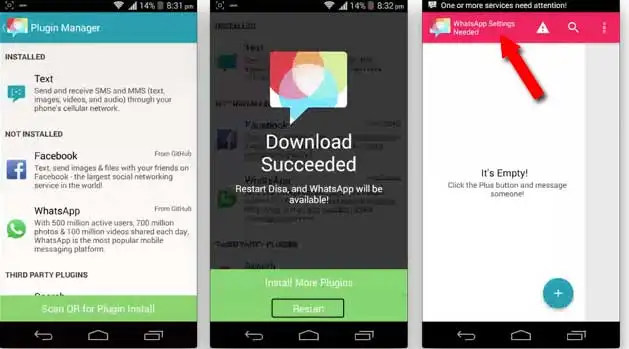
4. Sada kada je WhatsApp paket instaliran unutar Disa treće strane, konfigurisaćete ga tako što ćete potvrditi svoj broj mobilnog telefona.
Odaberite znak "Razumijem" na gornjoj traci menija, a zatim unesite svoj broj telefona. Ostavite MCC i MCN vrijednost na njihovim zadanim postavkama. Alternativno, možete ga dobiti slijedeći dolje navedene korake. Zatim pritisnite dugme Dalje.
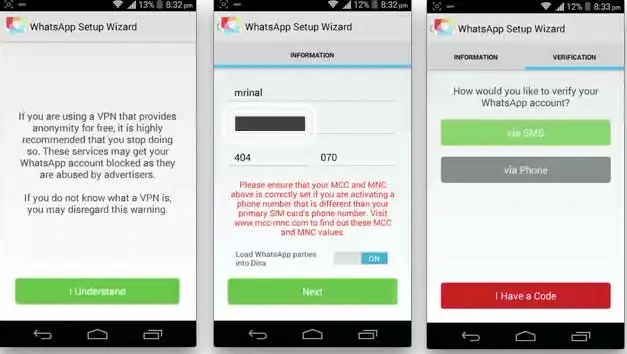
5. Sada možete potvrditi svoj broj mobilnog bilo SMS-om ili telefonskim pozivom. Unesite jednokratnu lozinku i dodirnite Potvrdi. I to je to, sada uspješno koristite Whatsapp na Disa.
5. Sada možete potvrditi svoj broj mobilnog putem SMS-a ili telefonskog poziva. Kliknite na Potvrdi nakon unosa jednokratne lozinke. To je to; Sada ste uspješno instalirali WhatsApp na Disa.
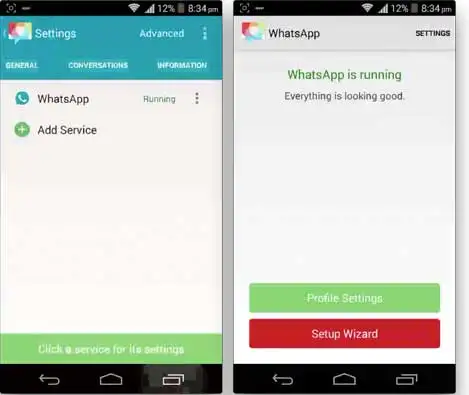
6. Sada, nakon što smo uradili sve prethodne korake, WhatsApp radi dobro u Disa, sada možemo instalirati službenu WhatsApp aplikaciju preko Google Play "App" WhatsApp"
Kada se preuzimanje i instalacija aplikacije završi, naći ćete opciju da uvezete svoje sigurnosne kopije kako biste vratili sve prethodne razgovore.
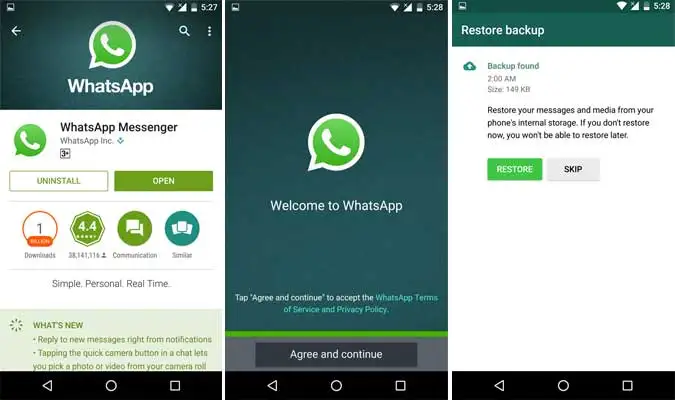
Za testiranje: pošaljite poruku s jednog WhatsApp računa na drugi da testirate podešavanje. Ako ste ispravno slijedili korake, ovo bi trebalo dobro funkcionirati.
Kako potvrditi svoj WhatsApp broj
Kako napraviti sigurnosnu kopiju i vratiti WhatsApp na Android i iPhone
Kako tajno čitati WhatsApp poruke, a da pošiljalac ne zna